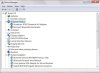Laptop: HP Elitebook 8570w
OS: Windows 7
Mijn Bluetooth adapter is niet zichtbaar bij apparaatbeheer. Ik kan er dus niks mee doen. Heb al geprobeerd de drivers opnieuw te installeren, maar als ik de driver wil installeren geeft die een melding dat er geen bluetooth apparaat is gevonden.
Het gaat om een Broadcom 20702 Bluetooth 4.0 Adapter. Bijgevoegde afbeelding is een screen van Devices manager van de laptop van mijn huisgenoot, precies dezelfde laptop. Dat zou ik dus ook moeten zien. "Bluetooth Radios" staat bij mij niet in de lijst.
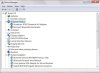
OS: Windows 7
Mijn Bluetooth adapter is niet zichtbaar bij apparaatbeheer. Ik kan er dus niks mee doen. Heb al geprobeerd de drivers opnieuw te installeren, maar als ik de driver wil installeren geeft die een melding dat er geen bluetooth apparaat is gevonden.
Het gaat om een Broadcom 20702 Bluetooth 4.0 Adapter. Bijgevoegde afbeelding is een screen van Devices manager van de laptop van mijn huisgenoot, precies dezelfde laptop. Dat zou ik dus ook moeten zien. "Bluetooth Radios" staat bij mij niet in de lijst.